Jak nainstalovat IPTV na zařízeních se systémem Android a IOS (krok za krokem)

Krok 1: Stáhněte si aplikaci IPTV Player
Instalace IPTV v systému Android:
Stáhnout IPTV Smarters Pro (APK) v telefonu nebo tabletu.
Instalace IPTV v systému iOS:
Stáhnout IPTV Smarters Pro z App Store a nainstalujte ji do iPhonu nebo iPadu.
Skvělé! Nyní máte aplikaci IPTV Smarters
Krok 2: Zadejte své přihlašovací údaje k IPTV
Po stažení aplikace ji otevřete a zadejte přihlašovací údaje.
Službu IPTV můžete připojit dvěma způsoby:
Xtream Codes API Přihlášení (doporučeno)
URL adresa M3U pro přehrávání Přihlášení
Doporučujeme: Metoda API Xtream Codes
Touto metodou získáte:
Přístup ke službě Catch-Up TV (pokud je podporována)
Automatické načítání EPG (bez dalšího nastavení)
Zadejte následující údaje od svého poskytovatele IPTV:
Uživatelské jméno
Heslo
Adresa URL serveru/portálu

Krok 3: Zvolte možnost "Přihlásit se pomocí rozhraní API Xtream Codes".
Po otevření aplikace klikněte na "Přidat uživatele"
Poté vyberte:
Jedná se o nejjednodušší a nejrychlejší způsob připojení předplatného IPTV.
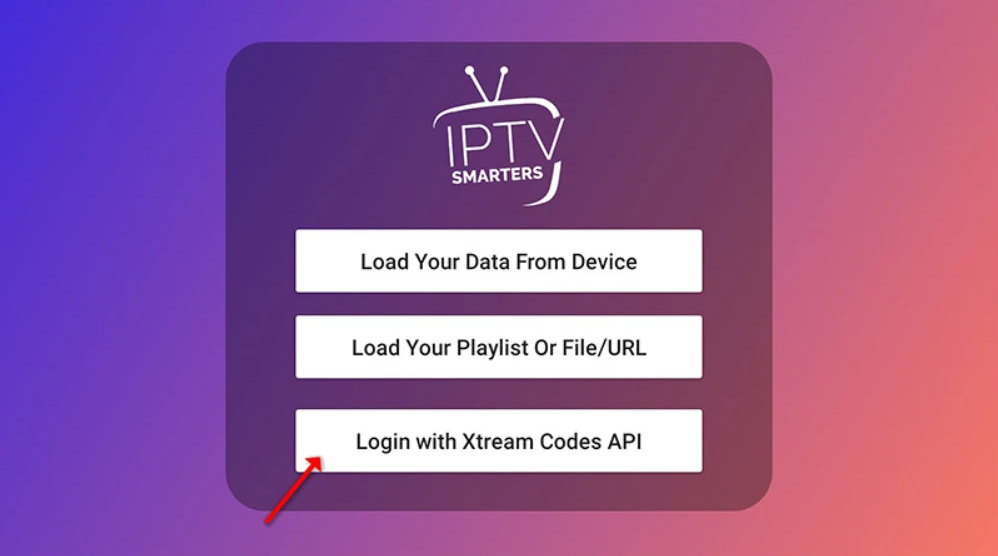
To je vše - jednoduché, jasné a dokonale odpovídající vaší image.
Krok 4: Zadejte své přihlašovací údaje
V tomto kroku vyplňte požadovaná pole:
Jakékoli jméno - Příklad: IPTV FOX
Uživatelské jméno - Odesláno prostřednictvím aplikace WhatsApp, e-mailu nebo chatu
Heslo - Zasláno spolu s předplatným
Adresa URL serveru - Příklad formátu: http://yourserverurl.com:port
Jakmile je vše vyplněno, klikněte na tlačítko "PŘIDAT UŽIVATELE" pokračujte tlačítkem .
Nyní jste připraveni ke streamování!
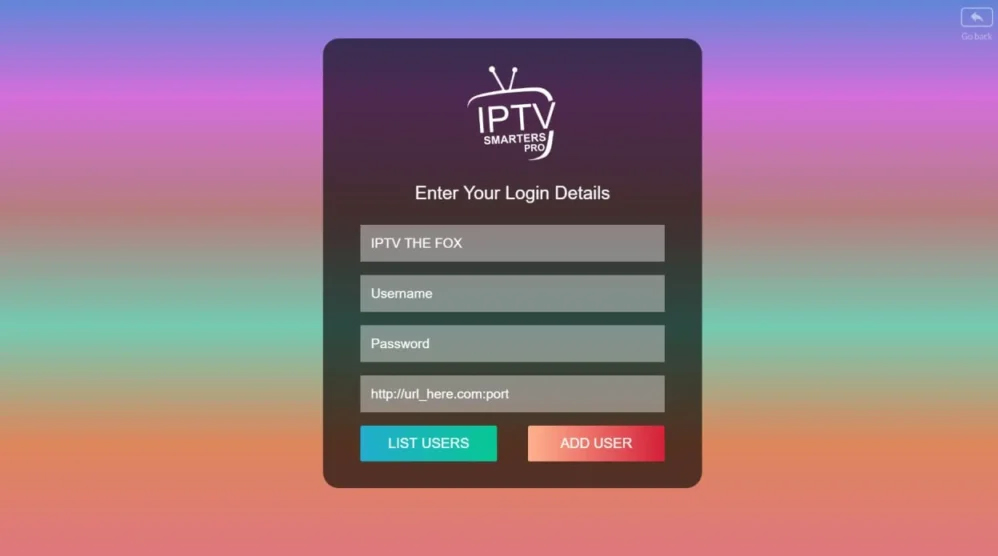
Krok 5: Počkejte na načtení obsahu
Po kliknutí na "Přidat uživatele", aplikace začne načítat váš obsah.

Živé televizní kanály
Filmy
Série
EPG (TV průvodce), je-li k dispozici
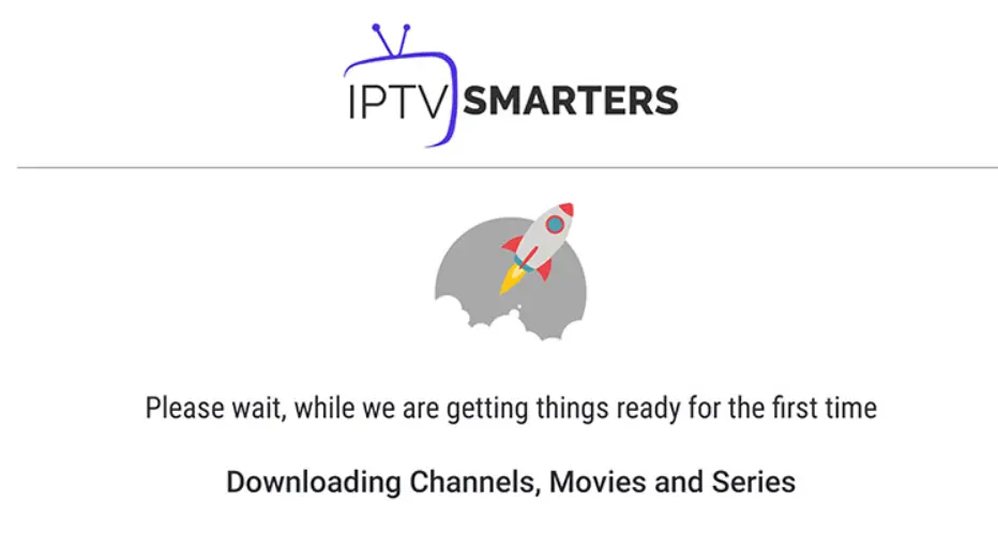
Po dokončení načítání budete přesměrováni na ovládací panel - a můžete začít streamovat!
Krok 6: Začněte sledovat živé televizní vysílání
Jakmile se vše načte, zobrazí se domovská obrazovka.

Můžete také prozkoumat:
Filmy
Série
Dohnat
Nastavení přizpůsobení aplikace
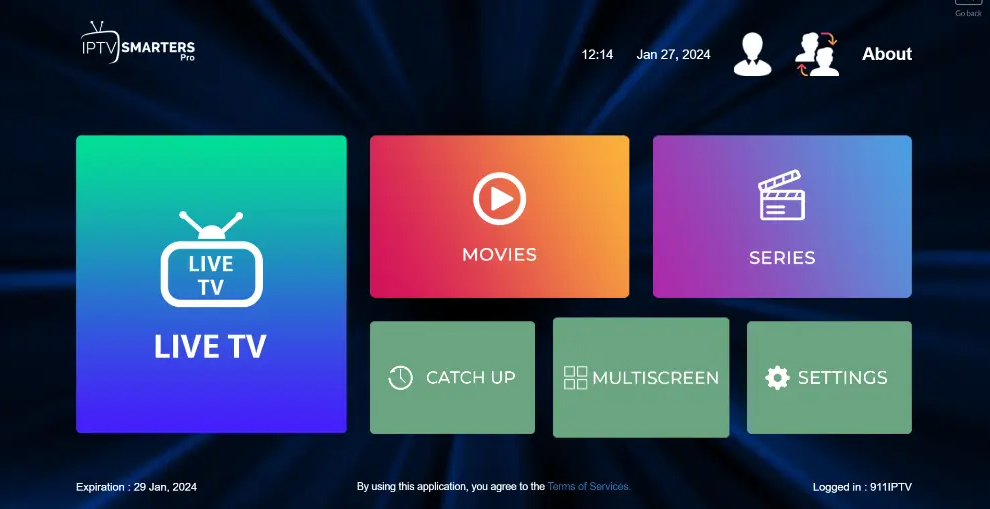
Vše je připraveno - užijte si to! 🎉
Krok 7: Výběr seznamu kanálů
Po kliknutí na Živý televizní přenos, zobrazí se seznam kategorií kanálů (nazývaných také skupiny).

Zprávy z USA
USA Music
Prémiové pořady
Filmy, děti, sport atd.
Po výběru se zobrazí seznam dostupných kanálů v dané skupině.
Od sledování obsahu vás nyní dělí jen jedno kliknutí!
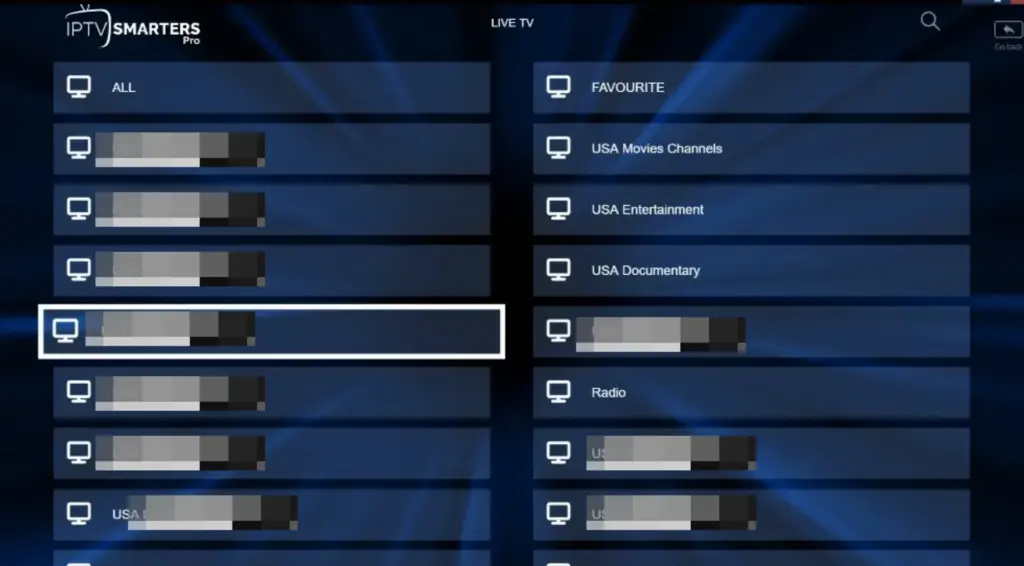
Krok 8: Spuštění sledování na celé obrazovce


Dvojité klepnutí nebo dvojité kliknutí video přepnout do celoobrazovkového režimu.
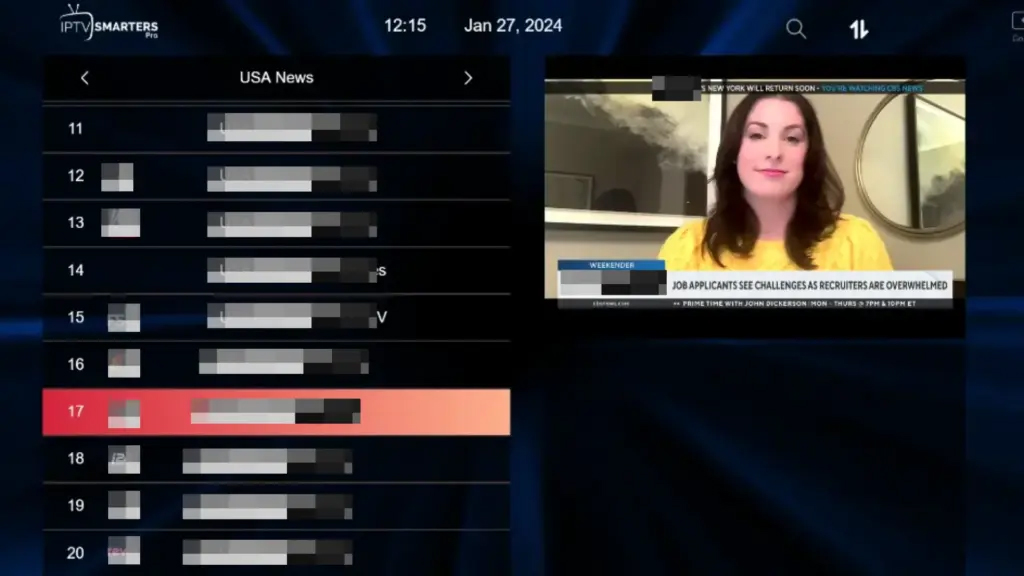
Užijte si IPTV s plynulým streamováním veškerého oblíbeného obsahu!
🔁 Nastavení čtvrtí IPTV prostřednictvím seznamu skladeb (M3U URL)
Pokud nemáte přihlašovací údaje do rozhraní API služby Xtream Codes, není problém! Místo toho můžete k připojení služby použít adresu URL M3U.
Krok 1: Vyberte možnost přihlášení k seznamu skladeb
- Po stažení otevřete aplikaci.
Klepněte na "Přidat uživatele"
Vyberte si "Načíst seznam skladeb nebo soubor/URL" (jak je znázorněno na obrázku)
Tato možnost umožňuje streamovat pomocí odkazu na seznam skladeb M3U.
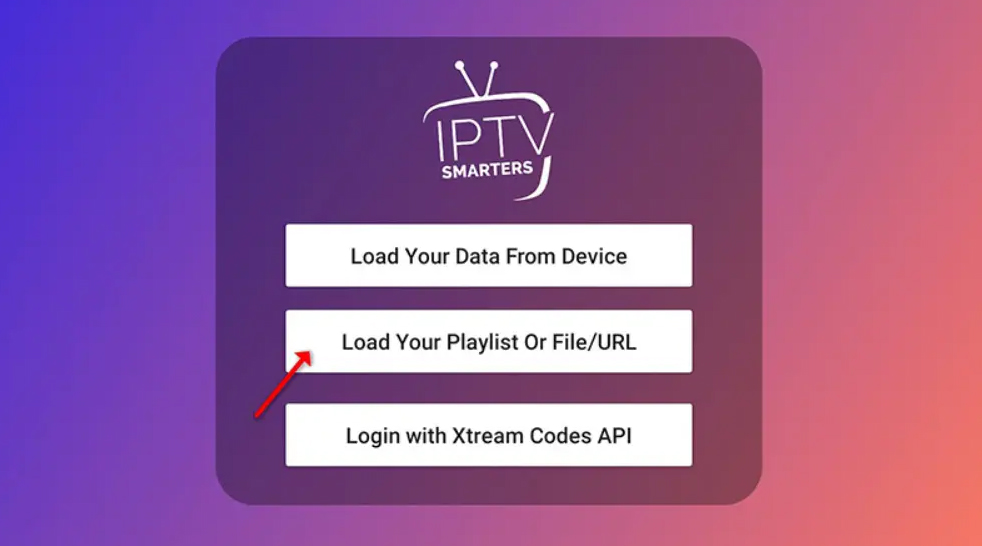
Krok 2: Zadejte informace o seznamu skladeb
- Po stažení otevřete aplikaci.
Klepněte na "Přidat uživatele"
Vyberte si "Načíst seznam skladeb nebo soubor/URL" (jak je znázorněno na obrázku)
Tato možnost umožňuje streamovat pomocí odkazu na seznam skladeb M3U.
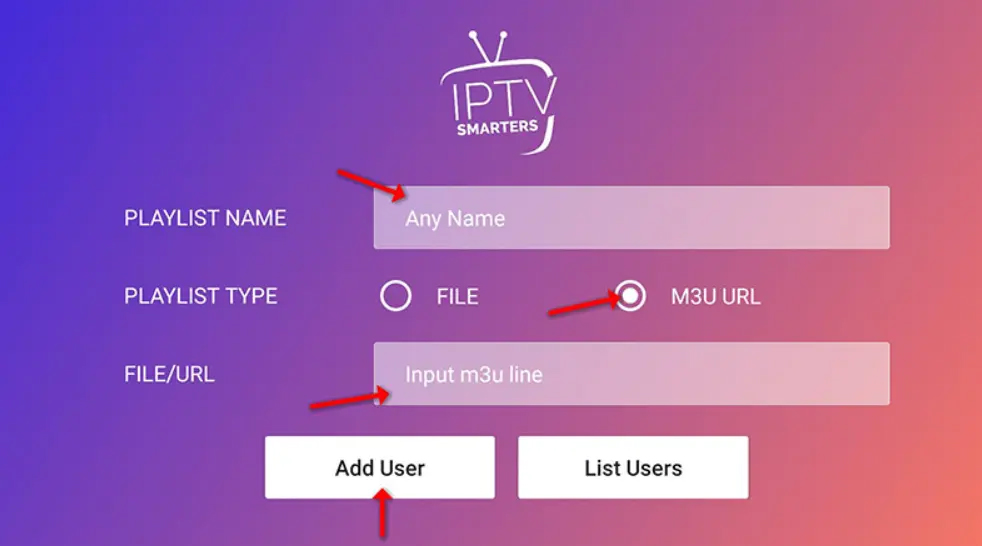
Krok 3: Začněte sledovat živé televizní vysílání
Klikněte na "Živý televizní přenos" na hlavní obrazovce.
Pak:
Vyberte skupina kanálů (např. zprávy, sport, filmy).
Vyberte si kanál chcete sledovat
Klepnutím na obrazovku zadejte režim celé obrazovky
Vše je připraveno - užijte si IPTV!


 Filmy
Filmy Dohnat
Dohnat Nastavení přizpůsobení aplikace
Nastavení přizpůsobení aplikace